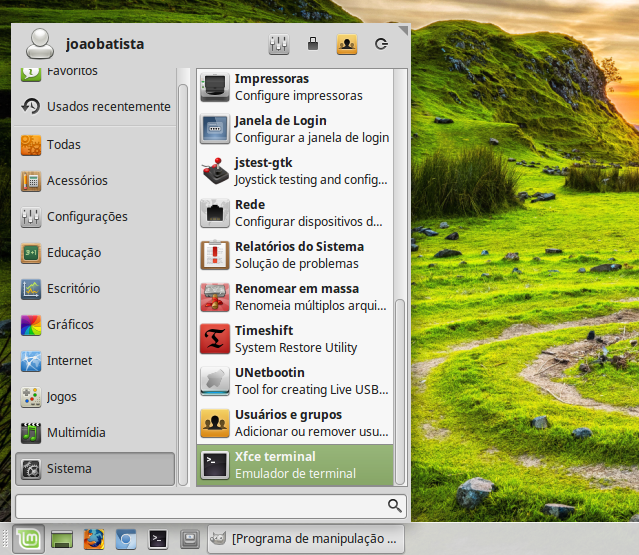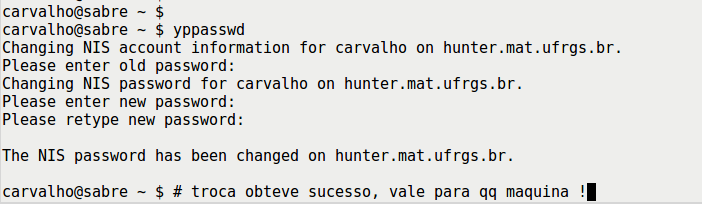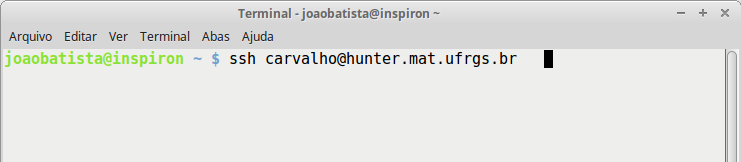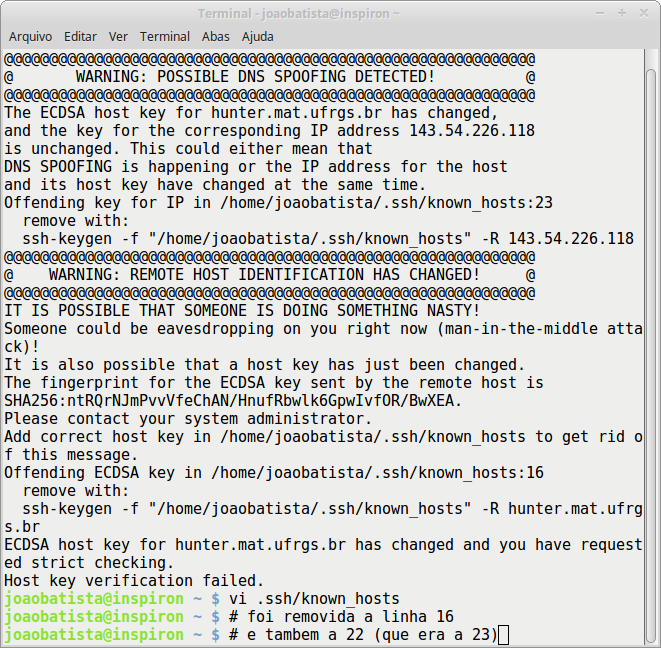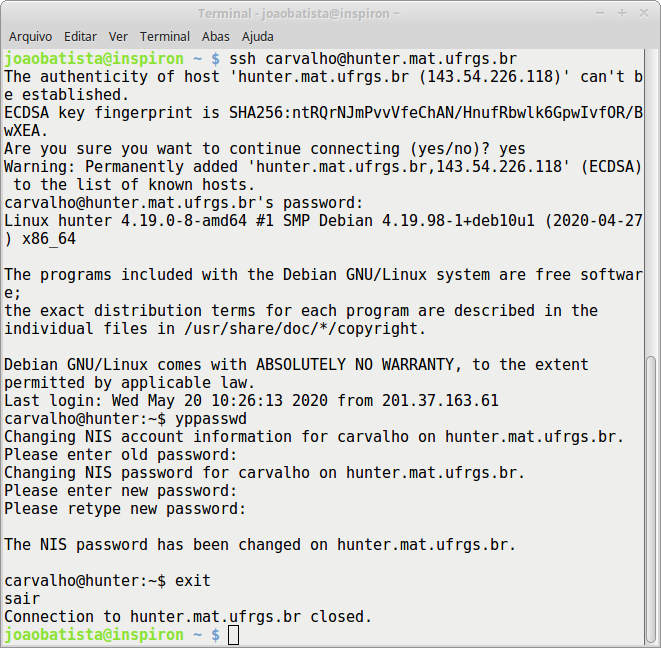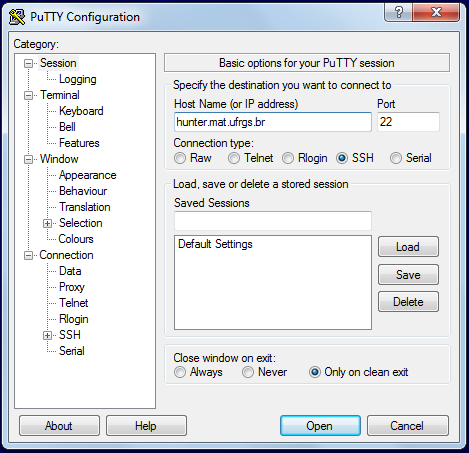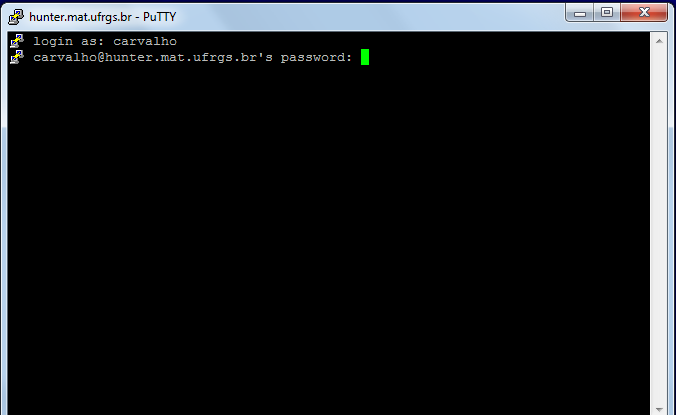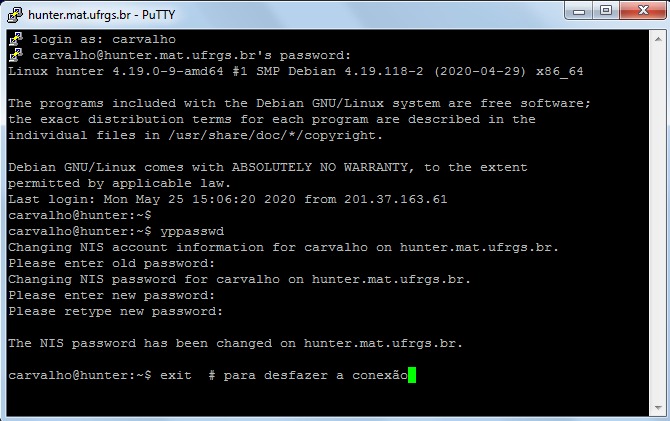Mudanças entre as edições de "Troca da senha de acesso"
| (8 revisões intermediárias pelo mesmo usuário não estão sendo mostradas) | |||
| Linha 1: | Linha 1: | ||
| − | ==Troca via linha de comando== | + | ==Troca via linha de comando em Linux== |
Em qualquer distribuição Linux, basta abrir uma janela de comando, dar o comando ''passwd'' e seguir as instruções. | Em qualquer distribuição Linux, basta abrir uma janela de comando, dar o comando ''passwd'' e seguir as instruções. | ||
| Linha 13: | Linha 13: | ||
Exemplo 2: usuário fez login remoto a partir de Linux | Exemplo 2: usuário fez login remoto a partir de Linux | ||
| + | |||
| + | Aqui aproveitamos a oportunidade para simular o que ocorre depois de uma re-instalação | ||
| + | do sistema, quando as chaves de segurança não conferem, e o protocolo ssh aponta que a máquina pode ser impostora. | ||
| + | Você pode ignorar quando for o servidor hunter. | ||
| Linha 21: | Linha 25: | ||
[[Arquivo:senha_hunter2.png]] | [[Arquivo:senha_hunter2.png]] | ||
| − | Exemplo 3: | + | |
| + | ==Troca via acesso remoto em modo texto, a partir de MS-Windows== | ||
| + | |||
| + | Exemplo 3: usuário fez login remoto a partir de MS-Windows | ||
| + | |||
| + | [[Arquivo:Putty hunter01.png]] | ||
| + | [[Arquivo:Putty hunter02.png]] | ||
| − | |||
| + | [[Arquivo:Putty hunter05.png]] | ||
==Ver também== | ==Ver também== | ||
Link de volta para [[Auxílio aos usuários do LICC]] | Link de volta para [[Auxílio aos usuários do LICC]] | ||
Edição atual tal como às 19h43min de 25 de maio de 2020
Troca via linha de comando em Linux
Em qualquer distribuição Linux, basta abrir uma janela de comando, dar o comando passwd e seguir as instruções.
No LICC, por se tratar de um domínio NIS, e para que a troca repercuta em todas as máquinas que fazem parte deste domínio, é necessário abrir uma janela de comando, dar o comando yppasswd, e seguir as instruções.
Exemplo 1: usuário fez login na console
Exemplo 2: usuário fez login remoto a partir de Linux
Aqui aproveitamos a oportunidade para simular o que ocorre depois de uma re-instalação do sistema, quando as chaves de segurança não conferem, e o protocolo ssh aponta que a máquina pode ser impostora. Você pode ignorar quando for o servidor hunter.
Troca via acesso remoto em modo texto, a partir de MS-Windows
Exemplo 3: usuário fez login remoto a partir de MS-Windows
Ver também
Link de volta para Auxílio aos usuários do LICC